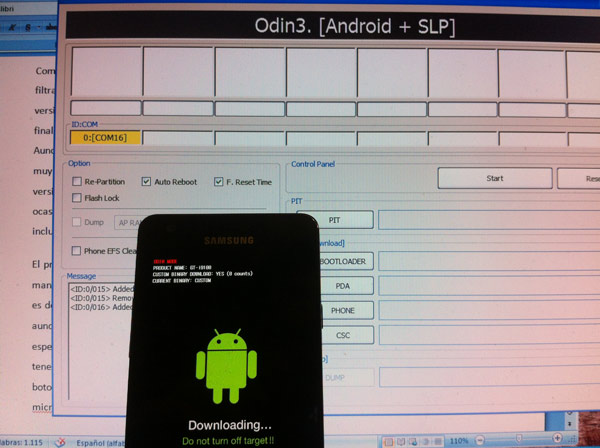Du kanske funderar på att rota din Samsung-terminal så att du kan anpassa den på ett mycket mer avancerat sätt än att bara installera applikationer från Play Butik. Vi kommer att berätta hur du uppnår detta med hjälp av verktyget CF Auto Root.
Detta arbete erbjuder bred kompatibilitet med olika enheter (i morgon kommer vi att berätta hur du gör samma sak som förklaras i den här artikeln, men för andra enheter som inte kommer från Samsung). Därför pratar vi om en av de mest kompletta som för närvarande finns i Android-scenen. Faktum är att man med CF Auto Root har stor säkerhet med de åtgärder som utförs och dessutom enkelheten mer än tillräcklig.
Förresten, en av de saker som måste ta hänsyn till när du går vidare till rot En Samsung-terminal ska vara väldigt tydlig med vilken modell du har, vilket finns i det specifika avsnittet (Telefoninformation) som finns i inställningar. Med denna information kan du ladda ner CF Auto Root-verktyget som specifikt behövs i denna länkOm en felaktig används kan enheten skadas.
Stegen att ta
Först och främst, och för att vara säker på att allt kommer att gå som det ska, är det lämpligt att fortsätta med installationen av kontrollanter specifikt för Samsung på din dator. Du kan få dem här, och det rekommenderas starkt att använda dem.
Nu måste du göra vad vi anger i den ordning som vi föreslår. Men först och främst är det viktigt att du gör en säkerhetskopiering av dina uppgifter och dessutom att det är tydligt att det är användarens eget ansvar att följa stegen. Börja nu för att rota din Samsung med CF Auto Root:
-
Packa upp filen ZIP där verktyget CF Auto Root ingår
-
Stäng av din Samsung-terminal och slå på den i nedladdningsläge. För att uppnå detta måste du trycka på knapparna i kombination. Power + Home + Volym ned
-
När ett varningsmeddelande visas, om det angivna läget inte har aktiverats tidigare automatiskt, måste du släppa knapparna och trycka på Volym upp
-
Kör nu Odin ett verktyg som du hittar i mappen där du packade upp ZIP-filen med CF Auto Root. I denna sysselsatta måste du ansluta enheten mobilisera datorn med en USB-kabel
-
När ID: COM är inställt på blå färg, hitta och klicka på AP-knappen. Hitta filen med strukturen CF-Auto-Root-XXX-XXX-XXX.tar.md5 och välj den. Det finns i mappen du hittade Odin i
-
Vänta tills filen laddas och tryck sedan på knappen Start. Terminalen kommer att starta om när allt är klart
För att bekräfta att allt är på rätt spår rekommenderar vi att du använder en specifikt verktyg för att kontrollera att din enhet redan är rootad. Ett exempel är det vi lämnar dig nedan, som är tillgängligt i Play Butik:
andra handledning för enheter med Googles operativsystem kan du ta reda på på denna länk de Android Ayuda. Det finns alternativ för alla typer av terminaler.